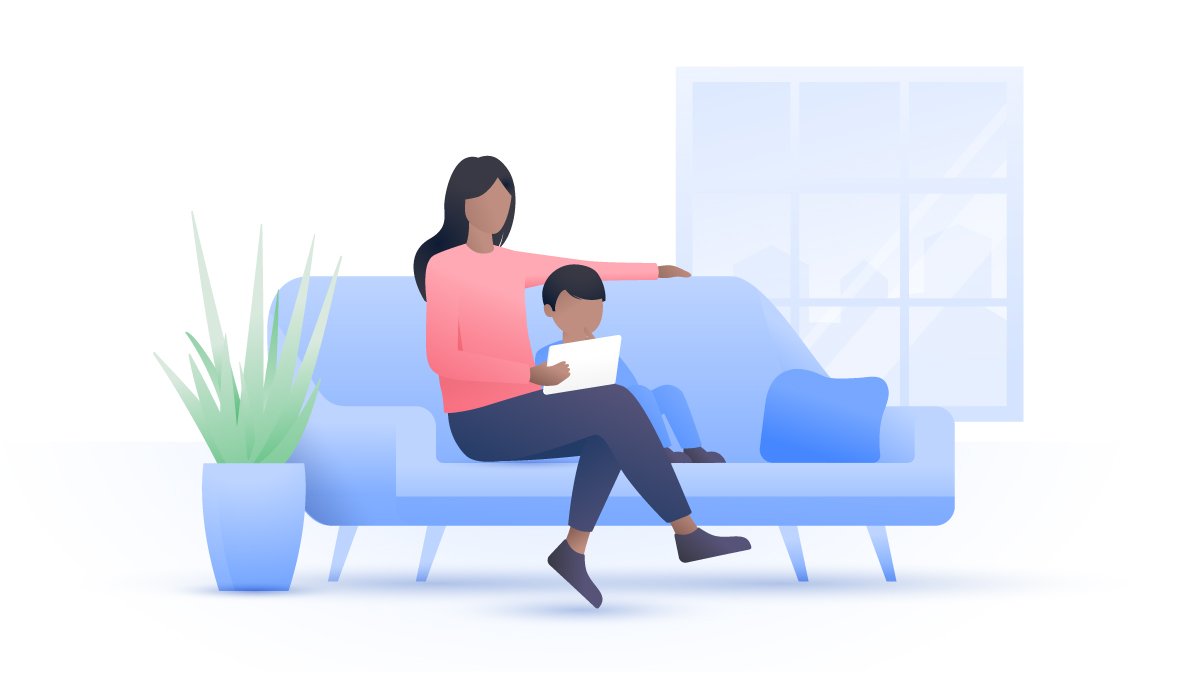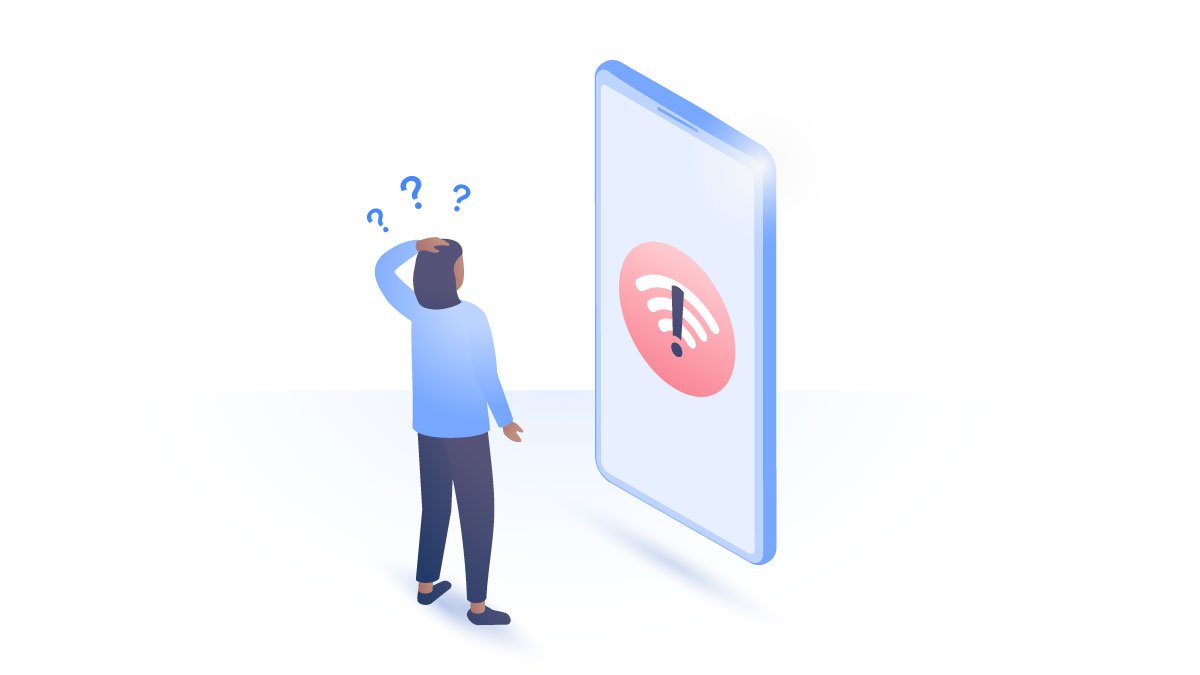VPN برای مودم
امروزه در دنیا مرسوم است که از مودم های بیسیم برای کلاینت VPN یا ست کردن یک VPN روی Wifi استفاده میشود. به همین دلیل، با یک جستوجوی ساده میتوانید فهرستی از بهترین مودم های VPN دنیا پیدا کنید. دهها وبسایت و منبع به بررسی، مقایسه و آموزش راهاندازی VPN روی یک مودم بیسیم پرداختند.
از جمله مهمترین روترهای بیسیم مناسب VPN میتواند به لینکسیس WRT3200 ACM، تیپیلینک Archer A7/D7، سینولوژی RT2600AC – D-Link و روترهای گیمینگ ASUS اشاره کرد.
اما در ایران که کاربران عادت به خرید روتر بیسیم پرقدرت و رده بالا ندارند و بیشتر به خرید یک مودم روتر کفایت میکنند , یافتن بهترین مودمهای VPN مقداری مشکل است. که در هنگام خرید باید از فروشنده بخواهید مودمی به شما ارائه دهید که قابلیت تنظیم وی پی ان را داشته باشد بسیاری از مودمها دارای بخش VPN هستند که برای پروتکل های L2TP یا PPTP و گاهی Openvpn میتوان تنظیم کرد.
مزایای استفاده از VPN برای مودم :
- اتصال به شبکه VPN برای همه دستگاه هایی که به wifi متصل هستند
- مناسب برای تلویزیون های هوشمند
- مناسب برای اپل تی وی
- مناسب برای بازی و گیم
- اتصال دائمی به شبکه VPN
- مناسب دستگاه های ماینر و غیره
در این آموزش تنظیم برای مودم های D-Link و TP Link و ASUS و Xiaomi Mi router را برای شما به اشتراک میگذاریم ،آموزش نصب VPN برای مودم های Huawei router و ایرانسل و غیره در بخش آموزش موجود است. اگر قصد خرید vpn برای مودم یا روتر را دارید ابتدا باید از سایت ما اکانت تهیه کنید، در صورتی که مدل مودم شما فرق دارد لطفا به بخش آموزش سایت ما مراجعه کنید تا از روش تنظیم در مودم های دیگر مطلع شوید.
آموزش تنظیم vpn در مودم Xiaomi Mi router
به صفحه کنترل روتر Xiaomi Mi خود بروید. اگر اولین بار است که به صفحه کنترل وارد می شوید ، یک گذرواژه تنظیم کنید. آن را در جایی یادداشت کنید تا فراموش نکنید.
روی Advanced کلیک کنید. VPN را انتخاب کنید.
سپس روی Add Servive بزنید.
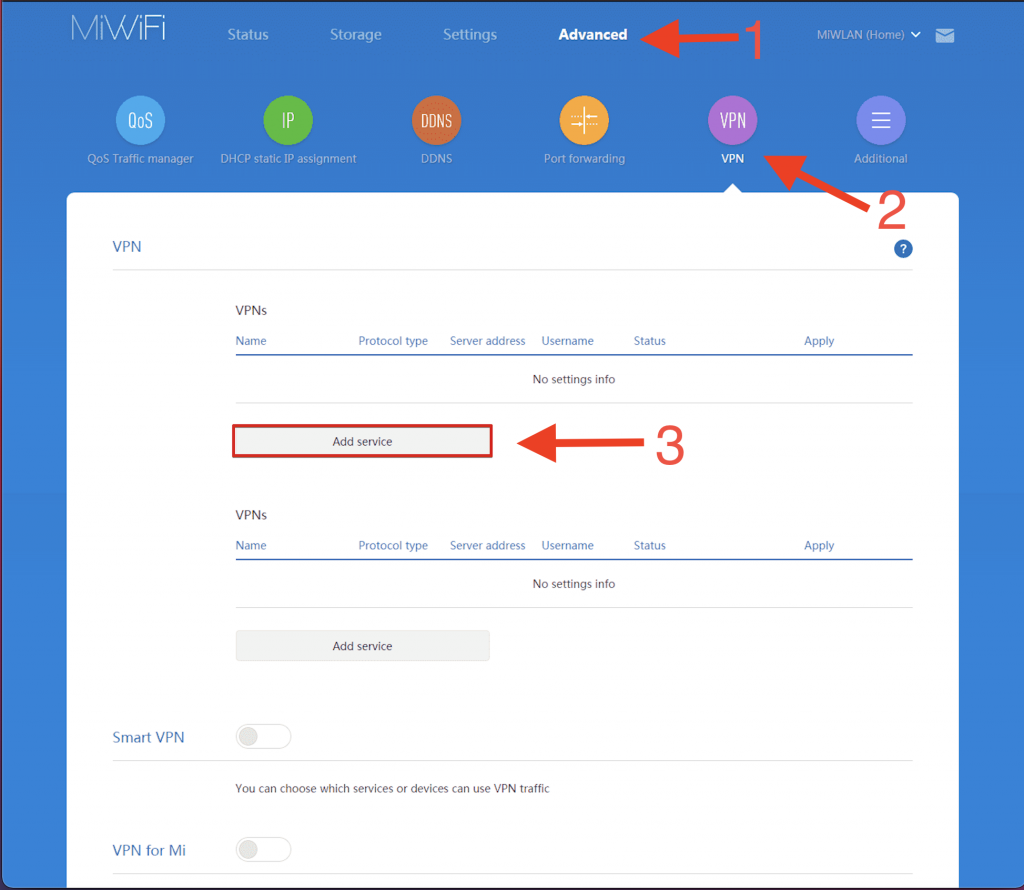
- در قسمت Name را hivpn وارد کنید.
- قسمت Protocol Type: L2TP قرار دهید.
- در قسمت Server بایدآدرس سرور وارد کنید
- برای مشاهده سرور ها باید وارد قسمت آموزش سایت بخش مودم شوید.
- در قسمت Username باید نام کاربری اکانت خود را با حروف کوچک وارد کنید.
- در قسمت Password باید رمز خود را با حروف کوچک وارد کنید.
- سپس روی Save بزنید.
- سپس روی Connect بزنید تا متصل شود.
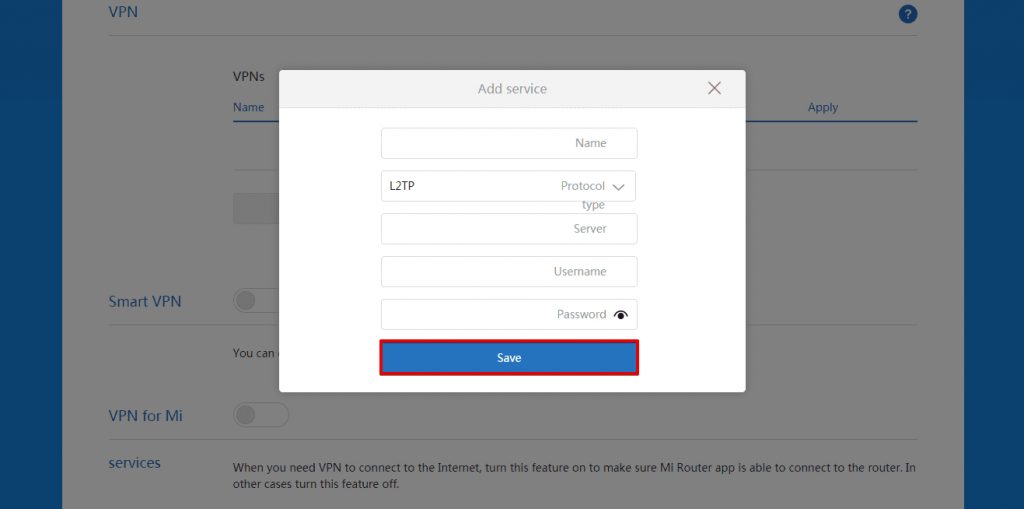
آموزش تنظیم vpn در مودم D-Link
برای راه اندازی vpn در مودم Dlink ابتدا به مودم وصل بشید و در مرورگر آدرس 192.168.1.1 را وارد کنید. در این قسمت شما باید یوزرنیم و پسورد مودم را وارد کنید. دقت کنید این یوزرنیم و پسورد با اطلاعات اکانت vpn متفاوت است. بصورت پیشفرض یوزرنیم و پسورد مودم admin , admin میباشد. مگر اینکه آن را تغییر داده باشید.
از قسمت بالا گزینه Setup را انتخاب کنید.
سپس از ستون سمت چپ روی گزینه Internet کلیک کنید.
روی گزینه Manual Internet Connection Setip کلیک کنید.
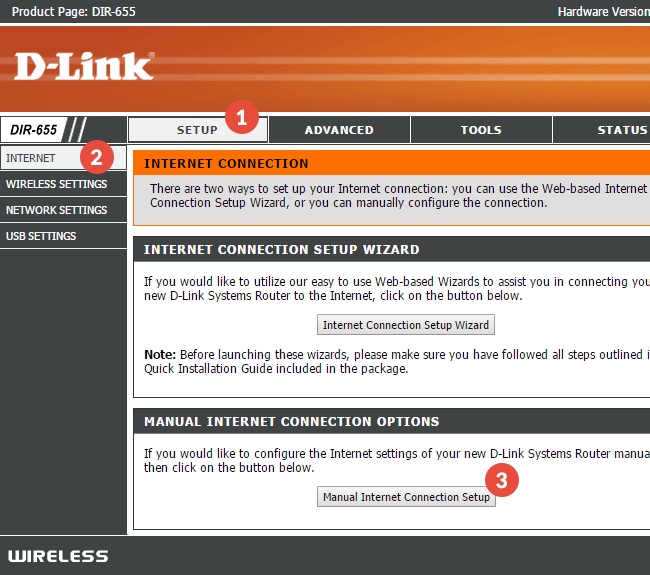
در صفحه بعدی تنظیمات رو به صورت زیر و مطابق تصویر انجام بدید.
در قسمت My Internet Connection is یکی از گزینه های PPTP (Username/Password) یا L2TP (Username/Password) رو انتخاب کنید. البته پیشنهاد ما انتخاب گزینه L2TP است که سرعت و امنیت بالاتری دارد.
در قسمت Address Node گزینه Dynamic IP رو انتخاب کنید.
در قسمت PPTP Server Addres باید آدرس سرور رو وارد کنید. برای اطلاع از سرورهای مخصوص مودم باید از سایت ما اکانت تهیه کنید و به بخش آموزش منوی مودم مراجعه نمایید.
در این قسمت یوزرنیم و پسورد اکانت vpn خود را وارد کنید.
در این قسمت آدرس های دی ان اس عمومی مثل دی ان اس های گوگل را وارد کنید. البته انجام این مرحله اختیاری می باشد و اجباری به تغییر این گزینه نیست
در این قسمت آدرس های دی ان اس عمومی مثل دی ان اس های گوگل را وارد کنید. البته انجام این مرحله اختیاری می باشد و اجباری به تغییر این گزینه نیست.
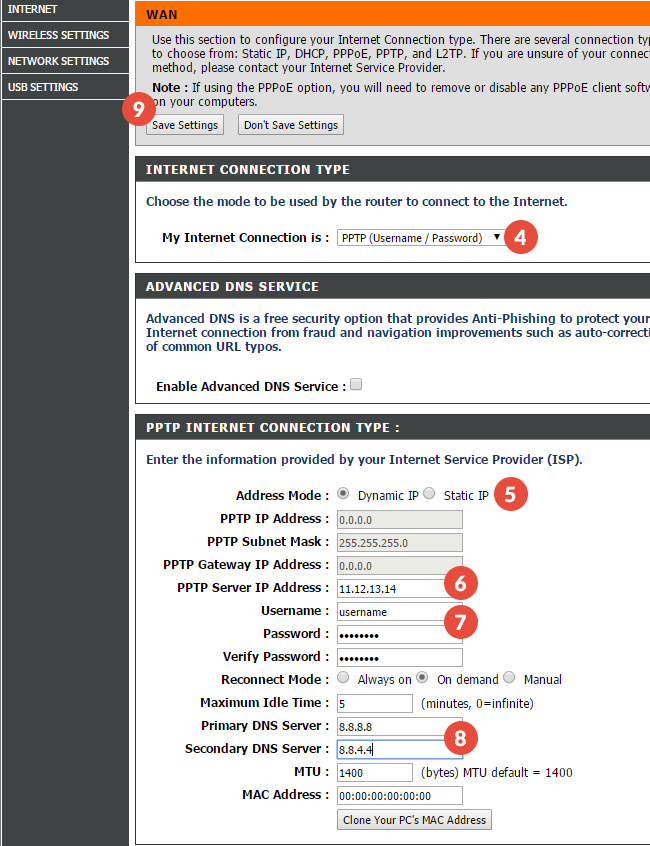
آموزش تنظیم vpn در مودم های جدید D-Link
وارد تنظیمات مودم شوید
روی گزینه Settings بزنید
قسمت VPN را انتخاب کنید
گزینه L2TPv2 را انتخاب کنید سپس تیک Enable را بزنید
برای اطلاع از سرورهای مخصوص مودم باید از سایت ما اکانت تهیه کنید و به بخش آموزش منوی مودم مراجعه نمایید.
درقسمت Username و password نام کاربری و رمز خود را با حروف کوچک وارد کنید
سپس روی save & apply بزنید.
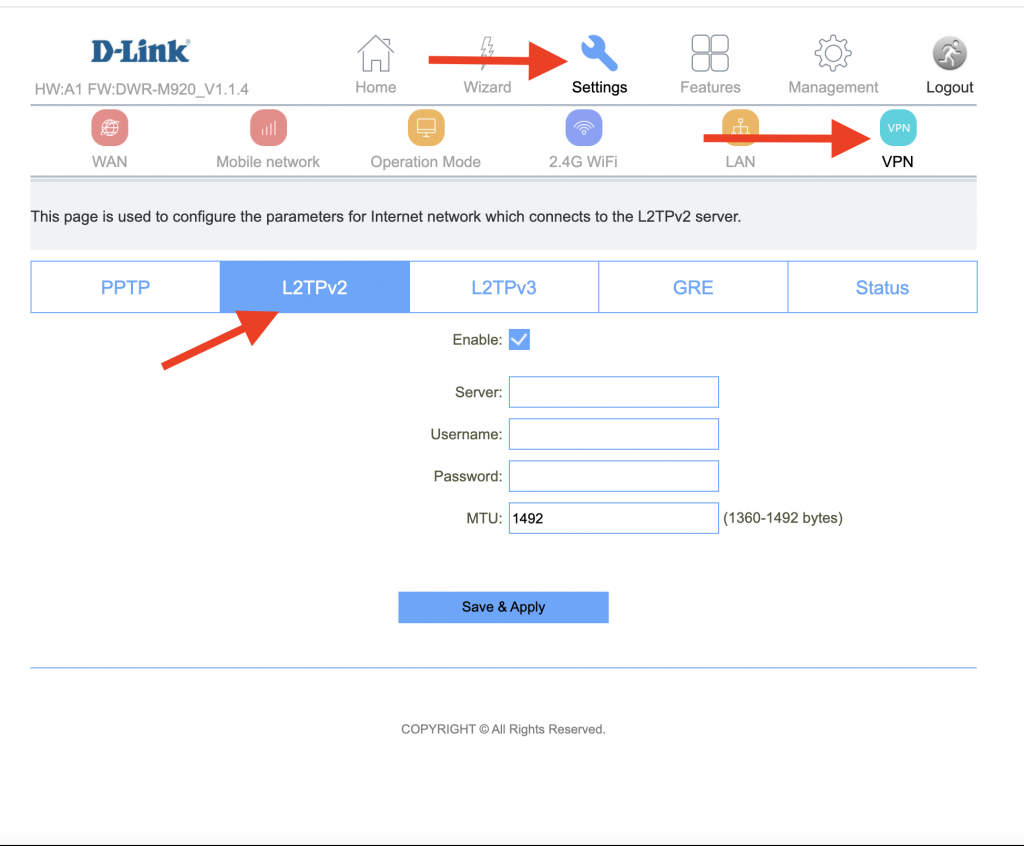
آموزش تنظیم vpn در مودم TP Link
برای نصب vpn روی مودم های TPLink با کنترل پنل جدید آدرس 192.16.1.1 را در مرورگر وارد کرده و یوزرنیم و پسورد مودم را وارد کنید
از ستون سمت چپ گزینه Network و سپس Internet را انتخاب کنید و از قسمت بالا تب Advanced رو انتخاب کنید.
در قسمت Internet Connection Type گزینه L2TP یا PPTP را انتخاب کنید. پیشنهاد ما انتخاب L2TP است.
یوزرنیم و پسورد اکانت خریداری شده را وارد کنید.
در قسمت Secondary Connection گزینه Dynamic IP را انتخاب کنید.
در این قسمت سروری را که مایل به استفاده هستید وارد کنید. سرورها در پایین همین صفحه برای شما نمایش داده خواهد شد
برای قسمت Connection Mode گزینه Auto را انتخاب کنید.
در انتها روی دکمه Save کلیک کنید
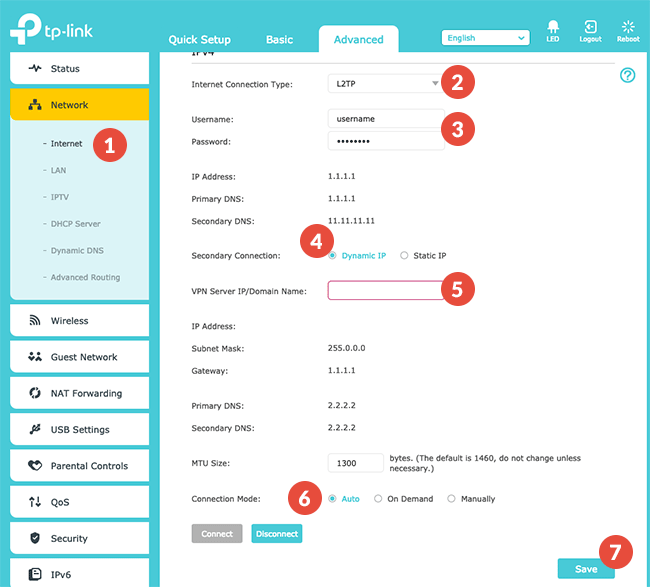
VPN برای مودم Asus
آموزش تنظیم VPN برای مودم Asus
ابتدا از طریق مرورگر وارد آدرس 192.168.1.1 شوید و یوزر و رمز مودم را وارد کنید.
سپس از منوی تنظیمات مودم بخش VPN را انتخاب کنید .
روی تب VPN Client بزنید
سپس روی Add Profile بزنید
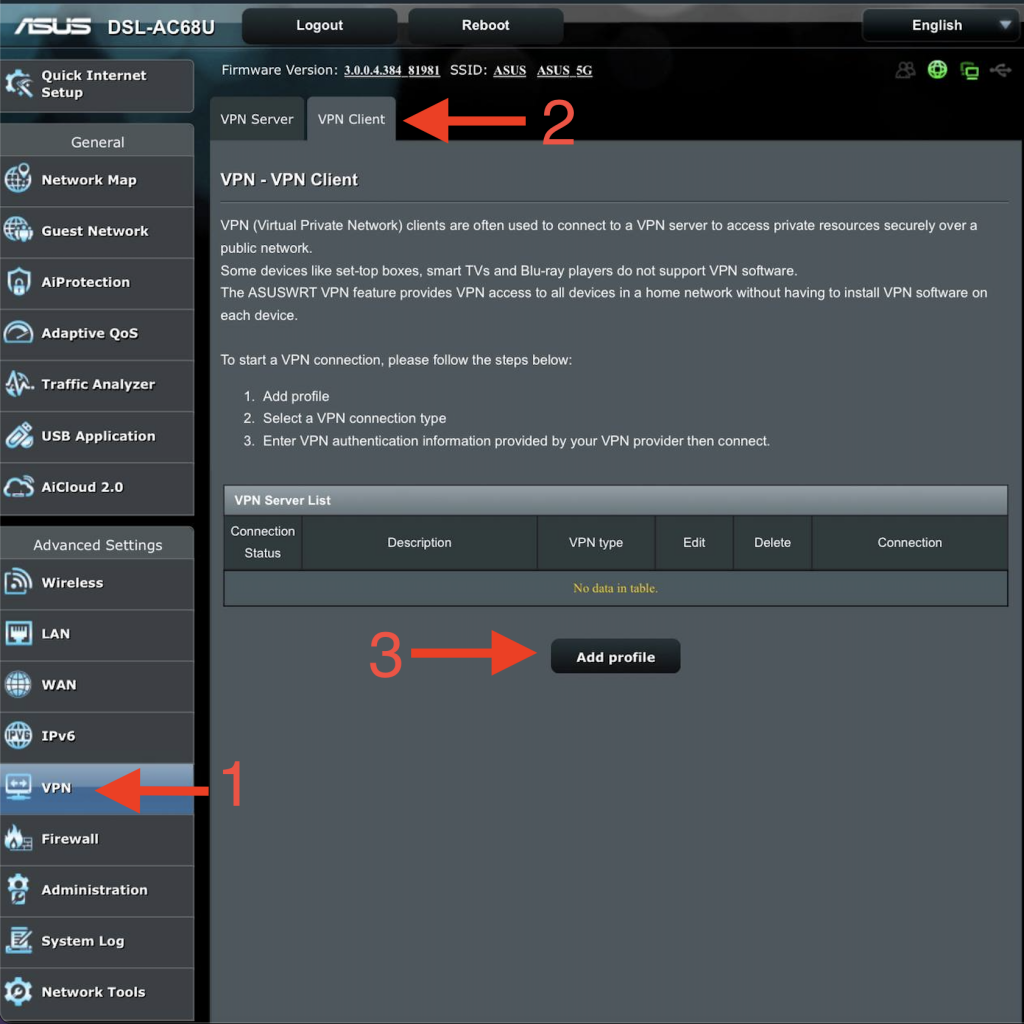
- از منوی باز شده تب L2TP را انتخاب کنید
- در قسمت Description نام HiVPN وارد کنید
- در قسمت سرور یکی از سرورها را وارد کنید . سرورها در بخش اموزش سایت قسمت مودم موجود است.
- در قسمت یوزرنیم و پسوورد نام کاربری و رمزی که از سایت تهیه کرده اید را وارد کنید.
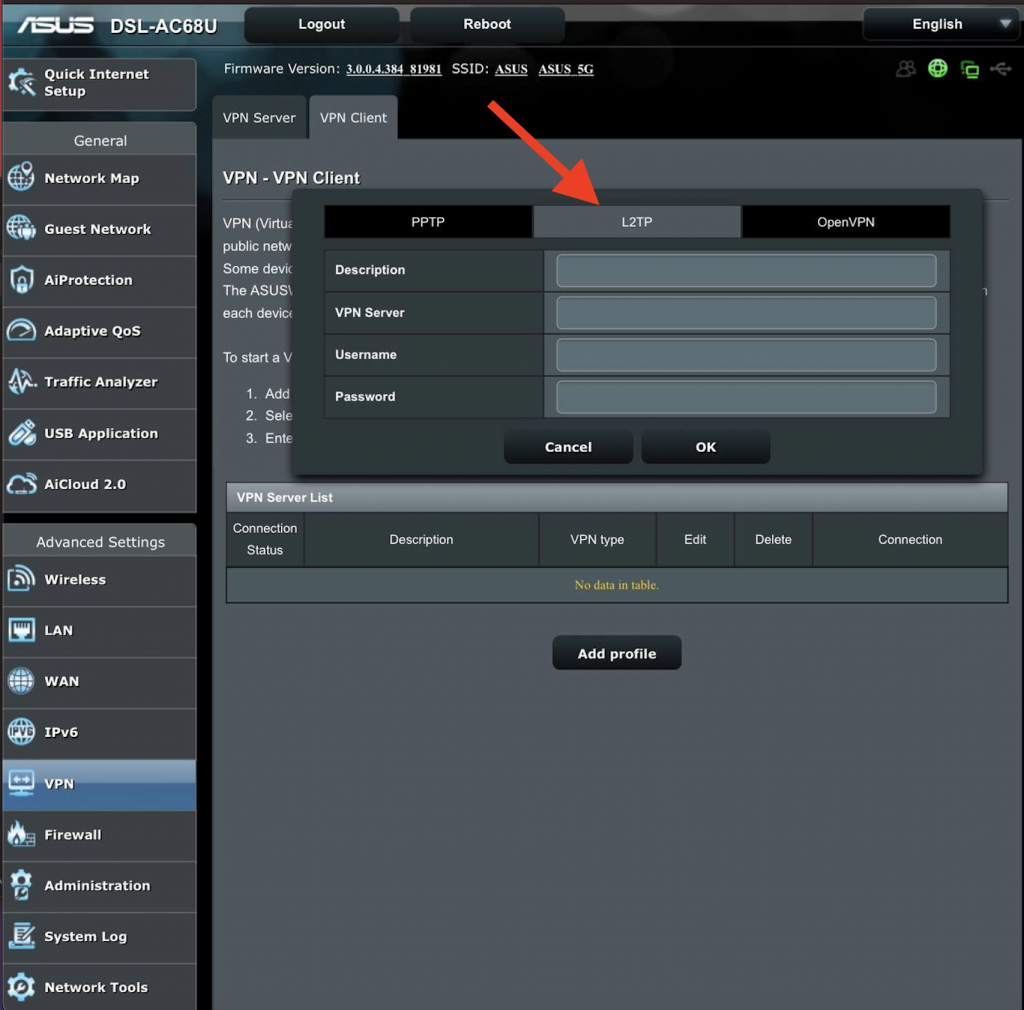
سپس روی Ok بزنید و در قسمت Connection روی Activate بزنید تا VPN متصل شود.
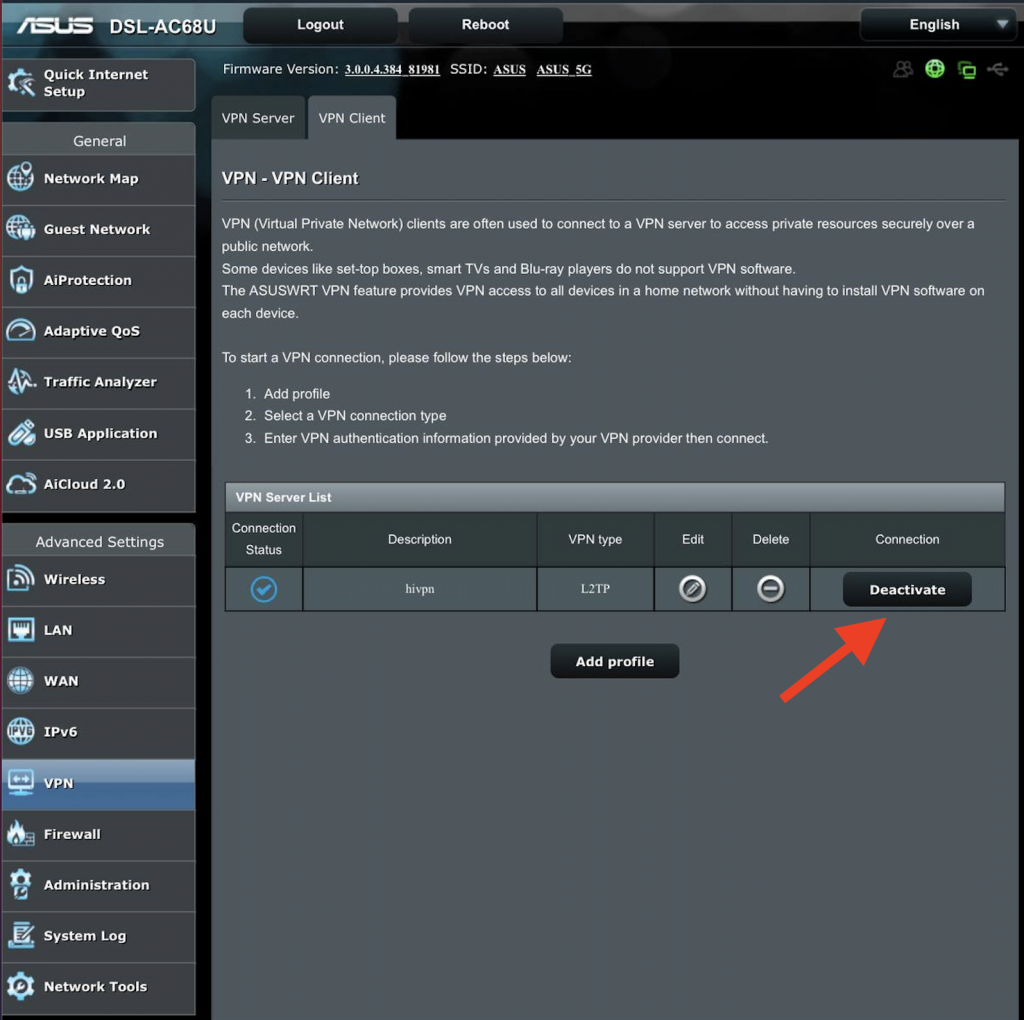
در پایان برای دسترسی به آموزش های بیشتر میتوانید به آموزش سایت بخش مودم مراجعه کنید و سرورها و تنظیمات را مشاهده نمایید.